Revit是一款建筑信息模型(BIM)软件,广泛用于建筑设计和工程领域。在Revit中,将图纸导出为PDF格式是一个常见的需求。本文将介绍如何使用Revit导出PDF格式的图纸。
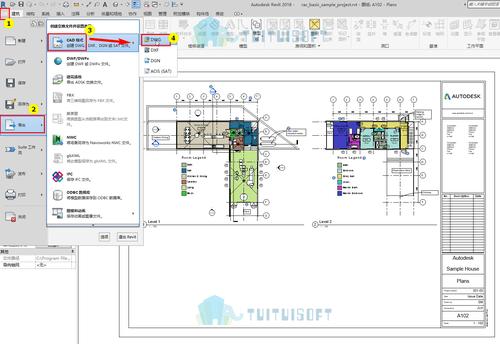
首先,打开Revit软件并加载需要导出为PDF的图纸。在Revit的项目浏览器中选择“视图”选项卡,并找到要导出的图纸视图。点击右键,在弹出菜单中选择“导出”选项。
在弹出的“导出”对话框中,可以看到多个选项。首先,选择要导出的文件位置和命名。点击“浏览”按钮,选择保存位置,并为导出的文件命名。确保选择的保存位置是你可以轻松找到的地方。
然后,在“文件类型”下拉菜单中选择“PDF”。Revit支持多种文件类型的导出,包括图像文件和CAD文件格式,但在这里我们选择PDF格式。
接下来,点击“选项”按钮,打开“PDF导出选项”对话框。在这个对话框中,你可以调整导出PDF的设置。你可以选择输出的图纸范围(当前视图、当前3D视图或选择的视图),选择导出的颜色模式(彩色、黑白等)以及设置导出的分辨率等。
在“图纸范围”选项中,可以选择要导出的图纸视图。如果你只想导出当前视图,选择“当前视图”。如果你只想导出当前3D视图,选择“当前3D视图”。如果你想选择特定的视图,则选择“选择的视图”,然后在下面的列表中选择你希望导出的视图。
在“颜色模式”选项中,你可以选择导出PDF时的颜色模式。如果你希望保留颜色信息,选择“彩色”。如果你希望导出为黑白模式,选择“黑白”。你还可以选择其他选项,如“灰度”和“线条”。根据你的需求选择适当的选项。
最后,在“分辨率”选项中,你可以设置导出PDF时的分辨率。根据需要选择合适的分辨率。较高的分辨率会导致文件大小增加,并可能需要更长的时间进行导出。
完成以上设置后,点击“确定”按钮返回到“导出”对话框。确保所有设置都正确,并且保存位置和文件名都设置好后,点击“保存”按钮开始导出PDF文件。
导出PDF文件可能需要一定的时间,具体取决于文件的大小和复杂性。一旦导出完成,你可以在选择的保存位置找到导出的PDF文件。
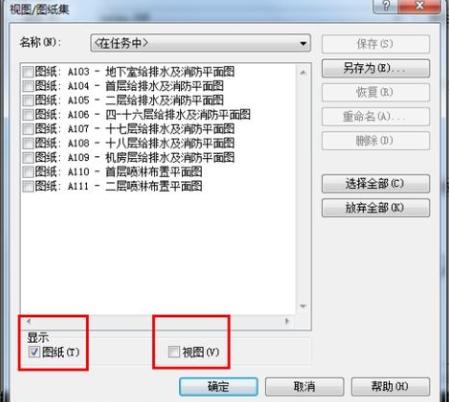
总之,使用Revit导出PDF格式的图纸是一个简单而实用的功能。通过上述步骤,你可以轻松地导出Revit图纸为PDF文件,以便与他人共享和打印。
转载请注明来源本文地址:https://www.tuituisoft/blog/7446.html